Beállítás hyper cache Wordpress Plugin új utasítást! felső
Hello. Connected Ilya Zhuravlev, ma azt fogja mondani, hogyan kell beállítani a népszerű bővítmény - Hyper gyorsítótár. Ajánlott fájlgyorsítás helyszínen wordpress. Telepítse a bővítményt, akkor közvetlenül a wordpress admin panel. Kattintson a lapon: Plug-Ins - Új. írja be a nevét a dugó a keresőmezőbe, nyomja meg az Entert, telepíteni és aktiválni a plugint.
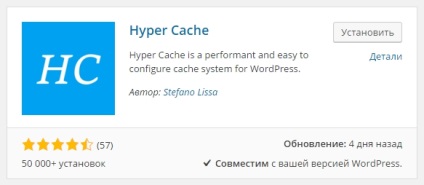
Telepítése után és aktiválása a plugin, menj a: Beállítások - Hyper gyorsítótár. beállítani a plugin. Először is meg kell hozzá egy speciális kódot a wp-config.php fájlt. Az oldal tetején fog megjelenni a figyelmeztetést, ami megjelenik, és egy speciális kódot a sor végére. Másolja a kódot.
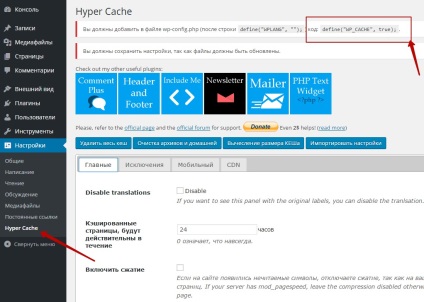
Ezután megy a root könyvtárba website hosting, ahol az összes fájlt az oldalon. Keresse meg a wp-config.php fájlt.
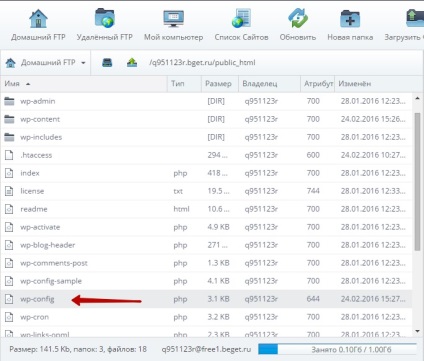
Nyisd meg a wp-config.php fájlt szerkesztésre. Lehet, hogy nem fogja megtalálni a log fájl szerepel a figyelmeztetés, de ez nem kötelező. Ha a vonal határozza meg (WP_DEBUG. False) jelenik meg a fájl, akkor a kód hozzáadása után a sorban, és frissíti a fájlt. Talán van egy vonal lesz kicsit más, de még mindig felveheti kódot.
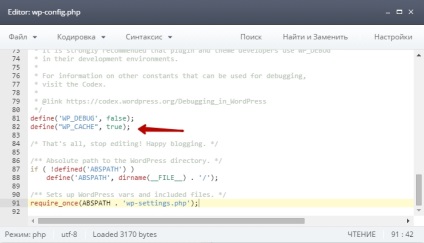
Ezután menj vissza a bővítmény oldalt, és az oldal alján, kattintson a gombra - Save. Ha mindent megtettünk jobb a figyelmeztető eltűnik az oldalról.
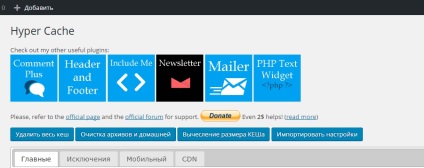
- Disable fordítások, ha tesz egy csekket itt, akkor tiltsa le a bővítményt fordítást, meg fogja mutatni az eredeti szöveg fordítás nélkül.
- Határozza meg az élettartamot cache fájlokat, amelynek során ők lesznek érvényesek. Miután a határidő lejárta, a cache frissítésre kerül.
- Lehetővé teszi a tömörítés, helyezzen egy csekket csak akkor, ha az oldal nem használ tömörítést. Ellenőrizni tudja, hogy a tömörítést használják-e vagy sem a honlapon. Ha webhelye már tömörítést, akkor ne tegye a kullancs!
- Lehetővé teszi az on-the-fly tömörítést, jelölje, hogy kompresszió a repülni nem tárolt oldalakon.
- Adja meg a számát friss bejegyzés, mely frissítésre kerül, amikor frissíti a honlapon. Nem feltétlenül.
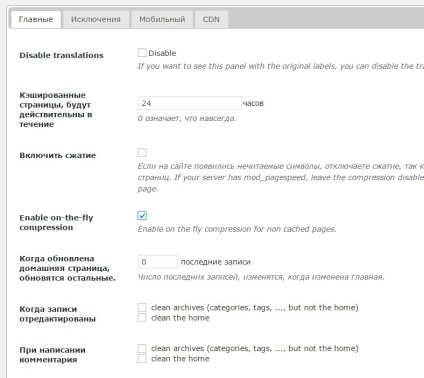
- cache mappát, hagyja üresen ezt a mezőt az alapértelmezett érték.
- Auto-fertőzött fájlokat lejárt, akkor jobb, ha nem, hogy egy csekket itt, mert az automatikus tisztítás alatt 14 percenként jön létre szükségtelen terheket a szerveren. Tisztítsuk meg a fájlokat, akkor manuálisan a gomb - Tisztítás archívumok és haza. Az oldal tetején.
- Böngésző caching, jelölje, hogy használja a böngésző alapú gyorsítás. A böngésző fogja mutatni a felhasználók a legújabb verzióját az oldalon. Érvényességét nem lehet megváltoztatni.
- a HTTPS, ha nem használja a HTTPS (SSL biztonsági tanúsítvány), majd válassza - Ne gyorsíthatóságát.
- Használja readfile, jelölje, hogy használja a readfile funkcióra nincs szükség.
- Ellenőrizze a négyzetet, hogy segítsen a keresőrobotok oldalakra lejárt érvényességi.
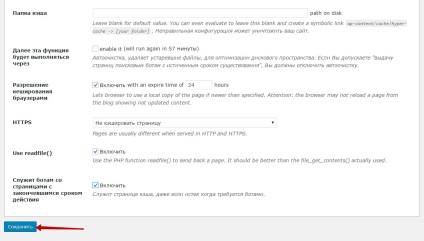
- Ne cache a honlap, jelölje, hogy ne cache a honlap. Ha megjelenik a legújabb blogbejegyzéseket a honlapon, akkor nem ellenőrzi.
- Ne cache "str.404" kullancs.
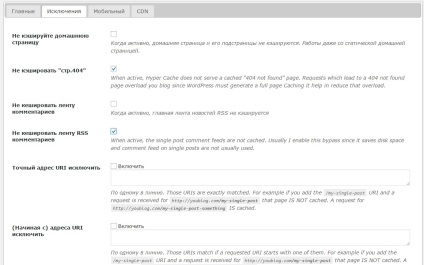
- cookie-k törlődnek, kizárhatja a cookie-kat.
- eszközök (felhasználó) kizárni, kizárható a készülék ügynök.
- Ne cache a régebbi oldalakon megadhatja, hogy hány nap az oldalak nem kerülnek tárolásra kerülnek. A feljegyzések lényegtelen, hogy a webhely, ha van egyáltalán.
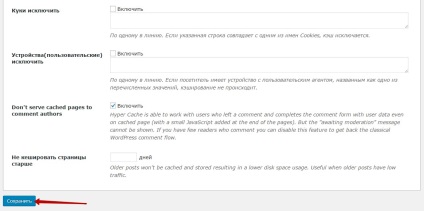
- Az üzemmód, ha van egy olyan adaptív minket wordpress téma, válasszon - A szokásos cache. Ha egy mobil téma, válasszon - gyorsítótár külön-külön. Kiválasztás - Ne gyorsíthatóságát nem tárolt változat egy mobil eszközön.
- mobil téma, akkor válasszon ki egy témát a mobil eszközök. Ha van egy adaptív téma, válasszon - Használjon aktív téma oldalon.
- mobil felhasználói alkalmazások, adja meg, hogy mely eszközök a téma kerül felhasználásra.
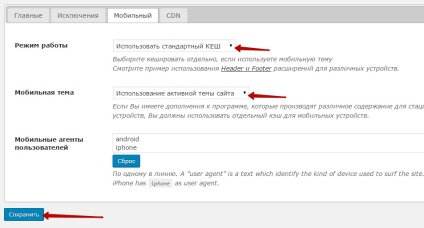
Itt lehet csatlakozni CDN - tartalomszolgáltató funkciót. Akkor tegye a fájlokat egy másik szerverre, majd a fájlokat lesz betöltve egy másik szerver, ami csökkenteni fogja a terhelést a szerveren. Alapvetően minden CDN szolgáltatások fizetős szolgáltatások. Akkor először regisztrálnia kell a CDN szolgáltatást kap a CDN URL-t. Felhasználási CDN funkcióra nincs szükség.
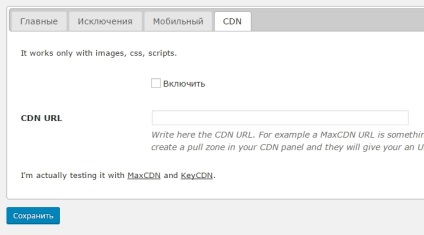
Gombra az oldal tetején:
- Törölje a teljes cache, egész cache törlésre kerül.
- Tisztítás levéltári és az otthoni takarítás elavult fájlok.
- számítása a gyorsítótár méretét, mutatja a teljes mérete a cache.
- Import beállításokat, akkor importálni bővítmény beállításait egy másik helyszínen.
Több plug-inek caching:
WP leggyorsabb gyorsítótár - Gyors és egyszerű készpénz. Az egyik legjobb plugin fájlgyorsítás a wordpress honlapján.
bodi0`s Easy cache - Egyszerű és könnyen plug-in az oldalon cache. Minimális terhelés a webhelyen.
WP Super Cache-- Egy népszerű plugin caching helyszínen speciális beállításokat.
Bővebben!
jó napot. Ez a plugin automatikusan átállítja oldalakat a cache? (Ha változtatni semmit a helyszínen)
Én csak közzé a cikket, nyissa meg a webhely más böngészőkben, de nincs ott semmi. Beállítások ugyanazok. más bővítmények le vannak tiltva. vagy manuálisan kell törölni? köszönhetően)
Szia, igen, persze, hogy automatikusan törölje a régi cache, és hozzon létre egy újat. Minden attól függ, a beállításokat, meddig cache életben rámutatott. A beállításokat meg kell adni a számát korábbi adatokat, amelyek akkor frissül, amikor a frissített honlapon. A paraméter „Amikor a felvétel szerkesztett”, hogy egy pipa a paraméter mellett «tisztítsa meg a home».
Jó estét kívánok. Az Önök segítségével telepíteni a bővítményt. De volt egy probléma. Az újonnan lefordított oldalt https. Minden rendben volt, de az aktiválás után a plugin hiányzik a zöld lakat és a biztonsági figyelmeztetés jelenik meg megbízhatatlan. Ha aktiválva, minden rendben volt ismét. Talán meg kell adni az egyéb beállításokat. Hol volt a beállítás https - megpróbálta mindhárom helyzetben, semmi sem változott, így talán nem volt ott. Hogy lehet elmondani?